优酷KUX文件转换成MP4视频
- 格式:doc
- 大小:1.01 MB
- 文档页数:6

如何将优酷KUX视频转换成MP4格式?经常使用优酷看剧的小伙伴都知道,从优酷中下载的视频是以KUX格式保存的,在其他播放器中无法打开。
下面,小编就为大家介绍下将优酷KUX视频转换成MP4格式方法。
1、打开迅捷视频转换器导入在优酷视频下载的kux格式,添加文件的时候可以点击左上角的添加文件按钮或者添加文件夹按钮进行添加,也可以把需要转换的视频文件直接拖拽到软件中就可以完成文件的添加了。
2、设置视频的输出格式,输出格式又分为视频格式和视频分辨率,因为要转换成mp4格式,所以把输出格式设置为mp4,分辨率一般则设置为和原视频相同的
同原文件格式。
或者点击文件尾部的格式来设置输出格式。
3、设置视频的输出路径,设置时可以在输出路径的输入框中直接写入输出的路径,也可以点击输入框右边的更改路径按钮选择需要输出的路径。
建议更改路径哦。
避免自己找不到转换好得视频文件。
4、以上都设置好后,点击文件尾部的转换按钮或者软件右下角的全部转换按钮把添加好的kux格式依次转换成mp4格式,并且保存到之前设置的输出路径中。
5、视频转换时会出现一个进度条,当进度条到达100%时就表示视频转换好了。
此时只要打开之前设置的输出路径或者点击文件尾部的绿色打开按钮就可以一步找到转换后的mp4视频文件了。
怎么样?步骤是不是很清晰,很详细,小编觉得已经很详细了哦,不试试是不会发现那里有问题的,有需要就试试吧!。

看视频似乎成了现在人生活中的一部分了。
而优酷似乎就成了追剧人的首选了。
因为里面有很多的视频资源可选可看。
但是使用优酷的朋友可能知道,kux格式下载之后是呈现kux文件格式的。
这个文件无法直接在外部播放器播放,所以如果需要使用播放kux视频,那么就只能把1080P的kux视频转换成mp4了。
1、首先就需要下载安装迅捷视频转换器,然后选择软件的安装位置到D盘中,之后等待安装就行了。
2、安装完成之后打开软件。
可以看到软件的主页面中有许多的功能按钮,然后就是选择一个功能进入今天的转换了。
那就直接点击视频
转换,然后进入其转换界面中。
3、进入之后就需要把要转换格式的kux视频导入到软件中了。
然后点击添加文件或者是添加文件夹把视频导入进去。
4、之后就需要设置转换mp4视频文件的保存地址了。
设置视频的保
存地方可以在软件下面设置。
点击更改路径修改。
5、然后就要设置输出文件的格式了。
点击选择mp4视频格式,分辨率可以设置成1080P或者720P等大小的。
6、最后都设置完成后就可以转换视频格式了。
点击全部转换,然后
再等待转换成功就行了。
好了,以上就是把1080P的kux视频转换成mp4格式的方法了。
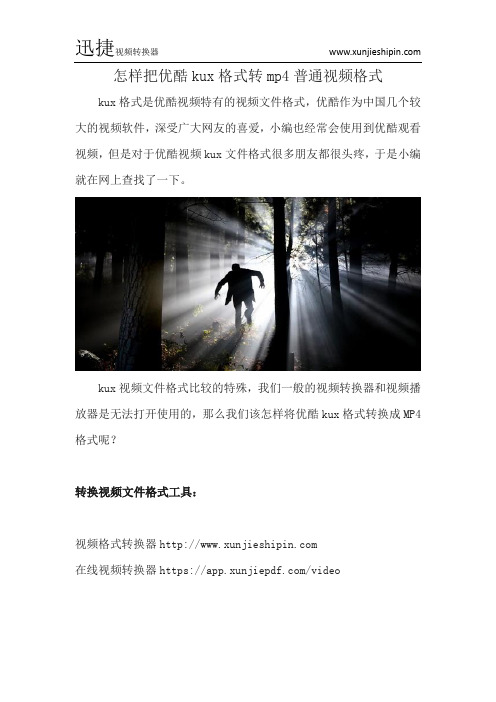
怎样把优酷kux格式转mp4普通视频格式kux格式是优酷视频特有的视频文件格式,优酷作为中国几个较大的视频软件,深受广大网友的喜爱,小编也经常会使用到优酷观看视频,但是对于优酷视频kux文件格式很多朋友都很头疼,于是小编就在网上查找了一下。
kux视频文件格式比较的特殊,我们一般的视频转换器和视频播放器是无法打开使用的,那么我们该怎样将优酷kux格式转换成MP4格式呢?
转换视频文件格式工具:
视频格式转换器
在线视频转换器https:///video
转换视频格式操作方法:
1、想要转换视频文件格式自然是需要下载一个好用的视频转换器,首先我们打开电脑上的浏览器搜索“迅捷视频转换器”然后进行下载安装。
2、等到将视频转换器在电脑上安装好之后,我们就可以点击“添加文件”将需要转换的视频文件打开。
3、文件打开之后,我们点击“输出格式”然后选择需要转换的视频文件格式,这里我们以mp4格式为例。
4、当然我们也可以选择其他视频格式,等到将视频格式选择好之后,我们点击“开始转换”这样我们的视频文件格式转换就开始了。
好啦,以上就是使用迅捷视频转换器的操作,有需要的朋友,可以借鉴参考的小编的步骤哦!。

相信很多人都缓存过优酷的视频,但是下载之后的文件却是kux格式的未知文件,其实这是优酷专属的视频格式,因为加密过,所以无法直接对其编辑和播放。
那么,如果才能编辑kux文件呢?其实kux文件无法直接编辑的,但是却可以把kux格式转换成可编辑视频啊。
1、首先就是在优酷视频中下载kux格式的文件了。
搜索之后就点击下载按钮,然后在下载窗口中选择下载的视频的清晰度,然后就是视频的保存位置了。
都调整好之后就点击下面的开始下载。
2、视频下载之后在F:\Youku Files\download中可以查看到。
然后
打开迅捷视频转换器,进入视频转换中。
然后将F:\Youku Files\download里面的kux视频文件添加到软件中。
拖拽到软件中就能快速添加。
3、kux加密视频文件添加到软件中之后就可以把之后保存视频的路径选择一个了。
在软件下方点击更改路径,然后在弹出的对话框中选择F盘符为保存位置。
也可以复制保存地址到地址栏中粘贴也能修改。
4、保存视频的地址设置完成之后就可以设置输出视频的格式了。
因为这里是要把视频改成mp4格式,所以可以在软件的输出格式中修改。
选择mp4视频格式就可以了。
然后再设置分辨率大小。
5、对于视频转换可以这样。
都设置完成后就能转换视频格式了。
当
全部的视频kux格式都已经100%的被转换成mp4视频,那么就转换完成了。
所以点击软件中的打开按钮,然后就可以到达保存mp4视频的地址就能播放了。

优酷视频文件的格式是kux格式,优酷客户端缓存下来的视频为kux格式,这个kux格式是经过加密处理的,只能使用优酷客户端才可以播放视频,而其他的任何软件都无法编码kux视频,所以就必须要将kux格式转换成普通的视频格式才可以正常使用。
那么,以下是使用迅捷视频转换器将kux格式转换成MP4视频格式的步骤:
1、转换KUX视频格式之前,我们要下载迅捷视频转换器,在浏览器中搜索进入下载,在此推荐到其官网中下载软件,避免其他网站会在软件中加入病毒。
2、安装完成之后,点击进入软件之中,我们就要添加视频文件开始转换格式了。
点击添加文件或者将视频拖拽添加到软件之中,也可点击添加文件夹进行批量转换。
3、确定之后,设置选择输出的格式。
设置输出视频格式的地方在软件下方,点击倒三角符号,然后选择视频MP4格式,分辨率的话可以选择同原文件即可!
4、如果对视频有更多需求的话可以点击自定义设置,设置视频的其他格式即可。
然后选择保存位置,一般将其设置在桌面上即可,如果文件很多,则可以保存到
文件夹内。
视频默认保存在C盘中的视频文件夹内,点击确认即可或者你可以点击更改路径选择别的保存位置。
5、以上该设置的都已经设置完成了,那么现在就可以开始转换视频格式了。
点击右下角的全部转换按钮,转换时间是根据视频的大下来决定,视频越大,时间当然越久,等到进度条变成百分之百就完成了。
看了这篇文章之后就可以回家将你的kux视频转换为MP4格式咯!。

相信很多小伙伴都会用优酷app吧,那你有没有下载过优酷视频呢?优酷kux格式的视频是不是想腾讯视频qlv格式一样打不开呢?下面跟着小编一起来看看这款视频转换器吧!转换格式多,不仅仅只有kux可以转换哦!
1、打开迅捷视频转换器软件,单击软件列表中的视频转换功能,导入需要转换的优酷kux视频文件。
2、添加文件的时候可以选择软件左上角的添加文件或者添加文件夹按钮来进行文件的添加,或者你可以选择直接将需要转换格式得kux视频文件拖拽进这款软件中都是可以的。
3、文件添加步骤完成后,在软件的下方就会出现输出格式和输出路径的设置按钮。
点击输出格式,选择MP4格式就可以了,或者点击文件尾部的格式进行选择。
输出路径选择更改路径进行设置。
4、然后进行视频格式的转换,单击文件尾部的转换按钮,或者选择软件右下角的全部转换按钮,点击之后文件就开始转换了。
5、这个时候,文件尾部会出现进度条,软件右下角的全部转换按钮也会变成正在转换按钮,当转换完成之后,文件尾部就会出现打开的按钮。
文件转换完成之后,单击文件尾部的打开按钮或者打开之前设置的输出路径就可以看到已经转换好的视频文件了。
有需要的可以试一试,我们一起讨论交流哦!。
优酷视频想必大家都非常的熟悉,非常多人喜欢用优酷观看日漫或者美国动画片,相比其它播放器优酷也经常发放体验vip给用户让用户观看视频时不用等待漫长的广告。
但让人头疼的就是优酷的kux 格式只能使用优酷播放器打开。
那如何用别的播放器打开kux格式呢?1、在搜索引擎下载优酷PC客户端到电脑中,然后将自己想要转换的视频下载到电脑(此时下载的视频是优酷自身的kux加密格式)。
2、紧接着打开迅捷视频转换器选择众多功能中的视频转换功能。
3、把在优酷下载的kux文件添加到软件中。
添加的方式有很多种,可以点击左上角的“添加文件”或者“添加文件夹”按钮,也可以直接将kux格式的视频拖拽到软件中。
4、将kux格式的视频添加到迅捷视频转换器后,首先将输出格式选择为mp4同原文件(同原文件指:输出为和原视频同样的分辨率)。
当然软件自身支持输出的格式很多也可以选择输出别的文件格式,如果不想输出和原文件相同的分辨率也可以输出为其它想要的分辨率。
5、设置好输出格式后接下来设置输出格式下方的输出路径(文件储存到电脑的位置)。
设置时可以在输入框中直接写入路径,也可以点击输入框右边的“更改路径”按钮自行选择输出路径。
6、在以上准备步骤完成后点击软件右上方的“转换”按钮,或者点击右下方的“全部转换”按钮将优酷的kux格式转换成mp4格式。
7、在等待片刻视频转换器显示进度条到达“100%”后就可以点击覆盖在“转换”按钮上的“打开”按钮,或者直接在刚才预设好的输出路径打开已经转换成功的mp4格式的文件。
mp4格式相比kux格式不仅视频所占的储存空间较小同时也兼容绝大部分播放器,所以学会如何使用视频转换器将可以提供诸多便利。
希望以上方法可以帮助到你。
在看电影时大多数人会选择用观影效果较好的电脑去播放,而在电脑端中优酷作为三大播放器之一以其众多的独家资源和良好的用户体验深受广大使用者的喜爱。
但是优酷所下载的视频是独家的kux格式,在没有优酷播放器的情况下是不能用别的播放器或者编辑软件打开的。
而在没有播放器的情况下通常把独家的kux格式转换成常用的mp4格式然后再用相关软件打开。
那怎么转换kux格式呢?
1、开始转换之前需要把在优酷下载好的kux格式的视频添加到迅捷视频转换器中,添加的时候可以点击左上角的添加文件或添加文件夹按钮,也可以直接把视频拖拽到软件空白处。
2、然后在输出格式中设置输出的视频格式和视频分辨率,设置时注意把视频格式设置为需要转换的‘mp4’格式,而分辨率则一般可以设置为不变的‘同原文件’格式。
3、如果想自定义音频和视频的部分参数可以在添加自定义设置中根据需要调整视频的视频编码、比特率、分辨率、帧数和音频的音频编
码、比特率、取样频率、声道的各项参数。
4、紧接着可以把下方输出路径中默认好的路径更改为方便寻找文件的路径,调整时可以在输出路径的输入框中直接写入路径,也可以点击更改路径按钮选择想要存储的路径。
5、以上都调整好后点击右下角的全部转换按钮就可以把添加好的kux格式从上往下批量的转换成mp4格式并输出到指定的路径中。
以上就是把kux格式转成mp4的其中一种方法了,转换的方法还有很多,希望你可以找到适合自己的转换方法哟。
相信大家在空闲时都会拿出手机看看视频吧,就像现在很火的《蒙面唱将》,在优酷是独播视频。
一般情况下,如果离开了优酷视频肯定是播放不了的,因为优酷视频离线下载的视频格式为KUX,而KUX格式和腾讯视频的QLV以及爱奇艺视频的QSV似乎有异曲同工之妙,都是只能使用专属视频播放器播放,都是因为视频版权而加密的。
有加密自然有解密。
所以很多的视频格式转换器就因运而生了。
以下是使用强大的视频格式转换器转换KUX格式,此软件同样适用QSV、QLV以及所有的音视频格式之间的转换。
1、下载KUX格式的视频首先下载优酷视频客户端,然后搜索《蒙面唱将》,将视频下载到电脑的桌面上就行(视频客户端自带加速下载功能),避免转换时更方便的找文件;2、下载迅捷视频转换器迅捷视频转换器是一款集多种功能于一身的视频转换软件,比如:QLV、QSV、KUX、GIF以及所有的音视频格式,还可以进行简单的视频分割合并。
使用之前,您需要在电脑中将其下载、安装;3、注册登录格式转换器如果需要登录软件可以点击“注册/登录”注册账号然后登录,如果需要开通VIP的,可以点击“开通VIP”,此软件也支持QQ登录、微信登录和手机短信登录;4、添加KUX格式的视频运行视频转换器后,单击软件左上角的“添加文件”按钮,如果需要添加很多文件,可以放在一个文件夹内添加或者全选中然后拖拽到软件中;5、设置输出格式为MP4单击软件右上角输出格式中的选框,会弹出三个选项“视频”、“音频”、“设备”,在设备中可以选择与手机型号匹配的视频分辨率输出,在此我们选择“视频”→“MP4”→“同原文件”,如果将视频分辨率扩大或者缩小,会导致视频不清晰;6、设置输出地址为桌面视频在转换输出之前,可在设置转换成功之后视频的保存路径,如果路径太深,可能要花一段时间查找了。
软件默认保存到原文件夹(即与原文件放在一起),选择自定义然后设置为桌面即可;7、设置输出视频的参数在输出之前,需要设置视频的一些参数,如视频编码、视频比特率、视频帧数、音频编码、音频比特率、音频声道,当然还有视频文件的名称,此软件支持视频预览,点击左侧即可,改变参数,视频的大小也会改变;8、开始转换KUX视频点击软件右下角的“开始转换”即可一键转换文件,如果需要转换单个文件,需点击文件后面的“转换”,在每个文件下方都有转换的进度条,当到达100%,文件即转换成功;9、播放转换成功的视频转换成功的视频会保存到桌面上,直接单击软件中的“打开”或者在桌面上双击文件夹即可播放转换成功的MP4视频。
优酷KUX文件转换成MP4视频
现在的社会,是真的压力山大。
而现在科技发达,信息交互很快。
所以大多数人回家就会追剧看视频。
比如优酷中的羞羞的铁拳(免费观看)。
但是优酷视频中下载的视频是KUX格式的,只能视频优酷视频客户端才可以播放,而手机等设备是无法观看。
那么我们如何将优酷KUX怎么转换成MP4视频呢?
使用工具:视频转换器
方法步骤:
现在有两种方法:
一、使用优酷客户端转码
1、首先在优酷客户端中搜索【羞羞的铁拳】,然后进入视频播放界面中,将其下载到E盘中(空间比较大),下载完可以将视频转移到桌面(到时候转码更方便)或者不动。
2、下载完后,选中【羞羞的铁拳】右键—转码,然后弹出转码对话框,在此可以设置转码的视频、转码格式、视频分辨率以及视频保存路径,当然也可以在转换完立即删除源文件。
3、开始转码后,等一会儿,优酷中所下载的KUX视频就转码完成了。
转码后的视频可以在保存的地方观看。
最好不要删除源文件,避免转换出错,以免无法挽救视频文件。
二、使用迅捷视频转换器转换格式
1、首先我们到百度中搜索迅捷视频转换器,然后再将迅捷视频转换器下载安装到电脑中,可以安装到除C盘外,C盘满了后,电脑会卡顿。
在E盘中新建一个文件夹,然后装在里面。
2、安装完之后,我们就将之前下载的视频【羞羞的铁拳】添加到迅
捷视频转换器中,添加文件然后弹出一个添加视频页面,双击视频添加,或者将视频拖到软件转换页面中。
3、然后选择一个输出的格式,选择格式在右上角中的输出格式中,设置MP4格式输出,设置视频的其他参数,如比特率、帧数、音频声道、音频取样频率等都可以在高级设置中选择的。
4、视频的格式选择完成后,就可以设置视频的保存地址了。
保存的地址当然是随便设置的,但是也要保持存储空间富余。
自定义设置在桌面之上就可以了。
5、然后就可以转换KUX格式了。
只要点击右下角的绿色的按钮,在转换格式的时候需要等待一会儿,这个视频转换器不是优酷播放器,所以转换的时间要长点。
视频越大,时间就越长啊。
以上就是转换优酷KUX格式的方法了。
随便哪种方法都是可行的。